Kuinka asentaa TeaTV FireStickiin
>
Kun juoksin TeaTV: hen jonkin aikaa sitten, pidin sovelluksesta, mutta en kiinnittänyt sitä paljon huomiota, koska käytin jo Terrarium TV: tä Fire TV Stick -sovelluksellani. Olin sataprosenttisesti tyytyväinen Terrarium TV: hen ja tunsin siten vähän tarvetta muihin vaihtoehtoihin. Kuitenkin kaiken tämän ajan, kuulin jatkuvasti Tea TV: stä ystäviltäni ja online-foorumeilla.
Vaikka TeaTV toimi sujuvasti Android-älypuhelimissa, se ei ollut aivan kovin FireStick-kaukoystävällinen. Se on luultavasti yksi suurimmista syistä, miksi en kiinni siitä. Muutama päivä sitten, kun sain tietää, että Terrarium TV tarjosi lopullista adieua, aloin heti etsiä vaihtoehtoja. Ei kulunut kauan kun muistan TeaTV: tä ja olen iloinen siitä.
Asensin TeaTV: n uusimman version FireStickiin ja huomasin ilahduttavasti, että sovellusta on muokattu ja että se on nyt täysin yhteensopiva kaukosäätimen kanssa. TeaTV tarjoaa ammattimaisen käyttöliittymän, navigoinnin sujuvuuden ja uskomattoman helpon käytön. Sovelluksella oli aina vankka mediakirjasto, ja nyt olen onnellinen voidessani käyttää sitä Terrarium TV -vaihtoehtona.
Suosittelen TeaTV: tä FireStickissä yhtenä sopivimmista TTV-vaihtoehdoista. Se on täydellinen mediatalo. Tässä oppaassa opitaan asentamaan TeaTV FireStick- tai Fire TV- tai Fire TV Cube -sovellukseen. Jatka lukemista!
Huomio FireStick-käyttäjät: Lue ennen kuin jatkat
Hallitukset ja Internet-palveluntarjoajat ympäri maailmaa seuraavat käyttäjän käyttäjien verkkotoimintaa. Jos löydät Fire TV Stickistä tekijänoikeudella suojattua sisältöä, saatat joutua vakavaan ongelmaan. Tällä hetkellä IP-osoitteesi on kaikkien nähtävissä. Suosittelen, että hankit hyvän FireStick VPN: n ja piilotat henkilöllisyytesi, jotta elokuvien katselukokemus ei vie huonoa käännettä.
käytän ExpressVPN mikä on alan nopein ja turvallisin VPN. Se on erittäin helppo asentaa mihin tahansa laitteeseen, mukaan lukien Amazon Fire TV Stick. Sen mukana tulee myös 30 päivän rahat takaisin -takuu. Jos et pidä heidän palvelustaan, voit aina pyytää palautusta. ExpressVPN: llä on myös erikoistarjous, jossa voit saat 3 kuukautta ilmaiseksi ja säästät 49% vuosisuunnitelmassa.
Tässä on syitä, miksi sinun on käytettävä VPN: ää koko ajan.
Lue: Kuinka asentaa paras VPN FireStickiin
TeaTV FireStickillä: Asennusmenetelmät
Tea TV on kolmannen osapuolen sovellus, joka ei kuulu Amazon Storeen. Se on ladattava sivulle FireStick-laitteeseesi. Toisin kuin tavalliset Android-matkapuhelimet tai tablet-laitteet, FireStick ei anna sinun ladata sovellusten APK-tiedostoja suoraan suosittujen selainten kautta. Sivulataus FireStickissä vaatii erityisiä sovelluksia. Tässä on kaksi sovellusta, joita käytämme tässä oppaassa:
- Downloader
- ES File Explorer
Ota sovellukset käyttöön tuntemattomista lähteistä
Aion jatkaa asennustapaa. Mutta ennen sitä sinun on sallittava FireStick hyväksyä kolmannen osapuolen sovellukset ottamalla käyttöön sovellukset tuntemattomista lähteistä. Tässä on mitä sinun täytyy tehdä:
1. Avaa asetukset FireStick-aloitusnäytöltä (valikkopalkki ylhäällä)
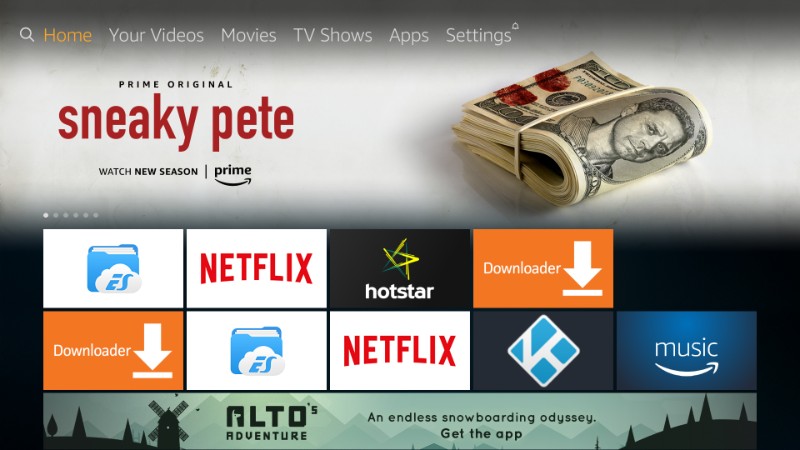
2. Napsauta MyFireTV tai Laite
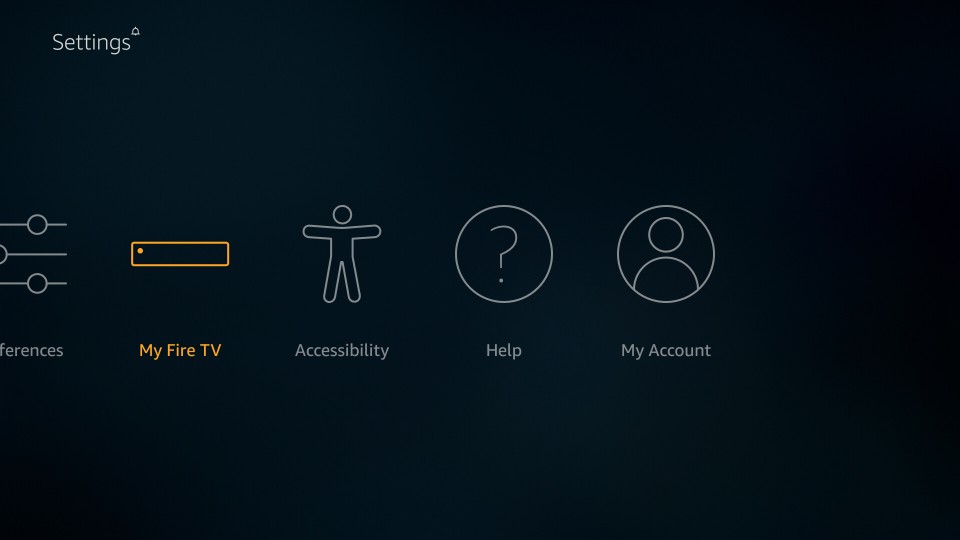
3. Avaa Kehittäjävaihtoehdot
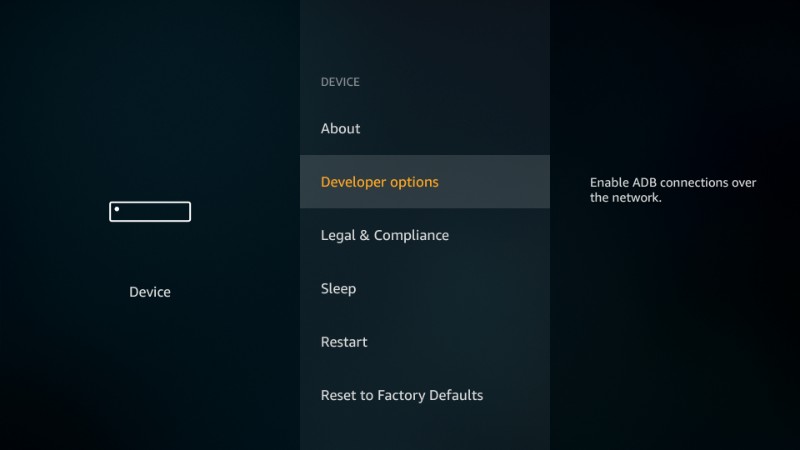
4. Jos Sovellukset tuntemattomista lähteistä on poistettu käytöstä / pois päältä, kytke se päälle napsauttamalla sitä
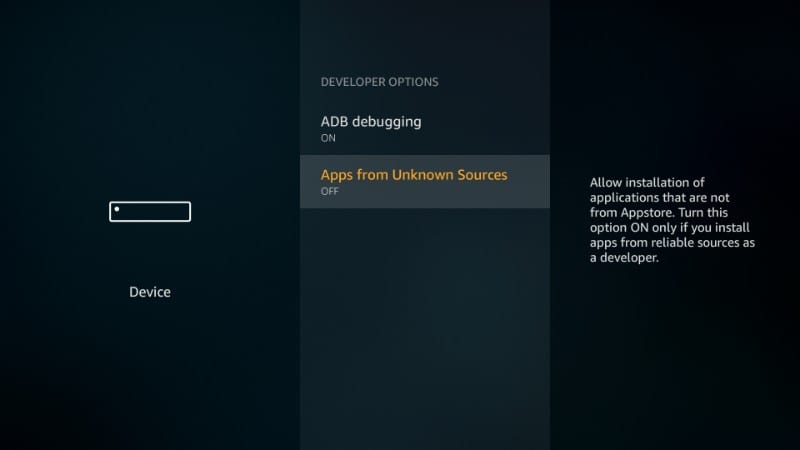
5. Napsauta Kiihottua ohittaa tämä varoitusviesti ja vahvistaa toimintasi.
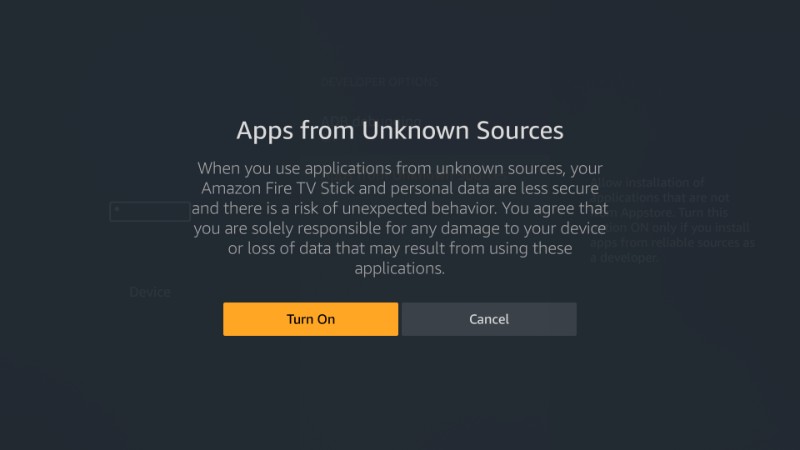
Sovellusten ottaminen käyttöön tuntemattomista lähteistä altistaa laitteen uhkille vain, kun yrität ladata huonon APK: n sivutiedot. Tea TV: n APK-lähde, jonka aion kertoa teille, on turvallinen. Olen asentanut sovelluksen henkilökohtaisesti tästä lähteestä.
Asenna Tea TV FireStickiin käyttämällä Downloaderia
Downloader on sovellus, joka helpottaa sivujen lataamista FireStickissä. Mielestäni se on yksi FireStick-perusteista ja se on yksi ensimmäisistä sovelluksista, jotka asennan asentaessani laitetta.
Voit ladata tämän sovelluksen siirtymällä FireStick-aloitusnäyttöön. Valitse aloitusnäytöstä Hae vasemmassa reunassa ylhäällä. Nyt etsi sovellus ja asenna se.
Kun sinulla on sovellus, noudata seuraavia vaiheita:
Vaihe 1: Suorita Downloader ja napsauta sen aloitusnäytön oikealla puolella olevaa URL-kenttää (sovellus avautuu oletuksena valittuna vasemmalla Koti-välilehdellä)
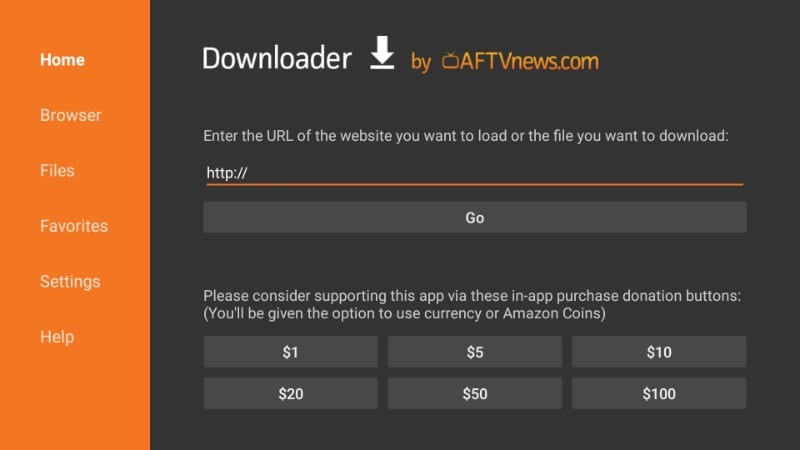
Vaihe 2: Kirjoita seuraava URL-osoite, kun näytön näppäimistö tulee näkyviin, ja napsauta MENNÄ:
https://www.firesticktricks.com/tea
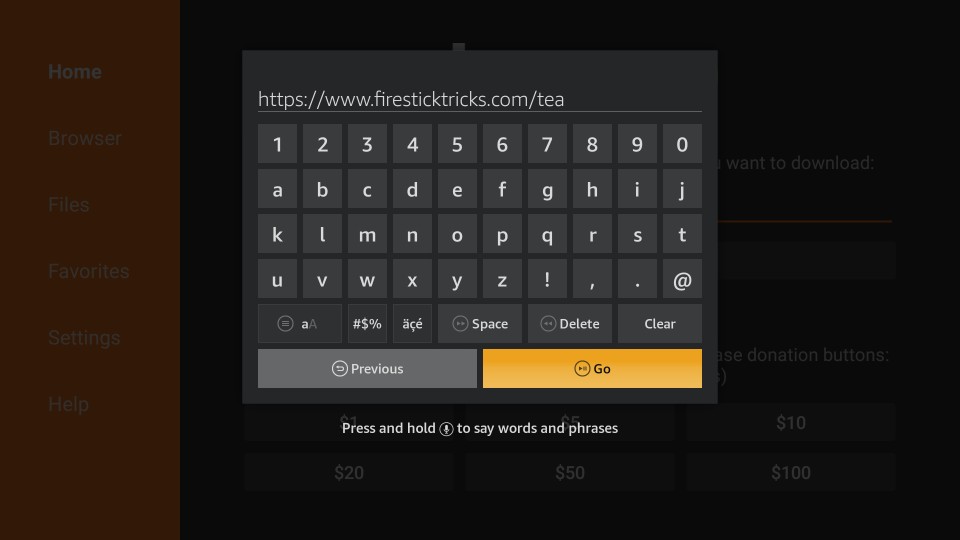
Vaihe 3: Downloader-sovellus muodostaa yhteyden palvelimen URL-osoitteeseen, joka osoittaa ja aloittaa TeaTV APK: n lataamisen FireStickistä
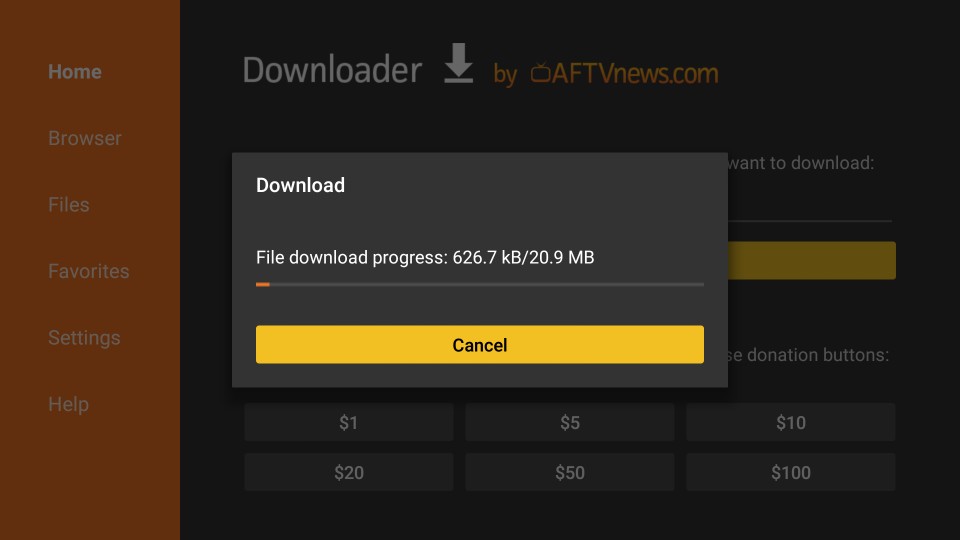
Vaihe 4: Kun APK-lataus on valmis, Downloader-sovellus aloittaa asennuksen. Nyt sinun pitäisi nähdä seuraava kehote, jossa sinua pyydetään vahvistamaan, haluatko asentaa TeaTV FireStickiin.
Voit nähdä Seuraava -painike oikeassa alakulmassa. Siirry tähän painikkeeseen FireStick-kaukosäätimellä
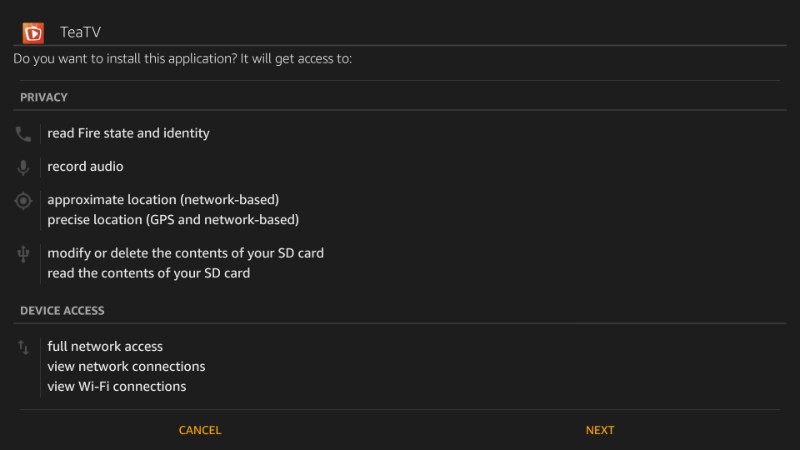
Vaihe 5: Seuraava-painike vaihtuu kohtaan Asentaa painiketta. Joten napsauta nyt Asentaa

Vaihe 6: TeaTV: n asentaminen FireStickiin kestää hetken. Kun se on valmis, seuraava ikkuna tulee näkyviin Sovellus asennettu vahvistus
TeaTV on asennettu. Voit halutessasi napsauttaa Avata oikeassa alakulmassa ja aja se. Mutta ehdotan napsauttamista Tehty jotta voit palata Downloader-sovellukseen ja poistaa TeaTV APK: n.
Miksi poistaa APK? Koska APK: lla ei ole hyötyä sovelluksen asennuksen jälkeen. Poista FireStick-tallennustila poistamalla tarpeettomat tiedostot.

Vaihe 7: Klikkaus Poistaa
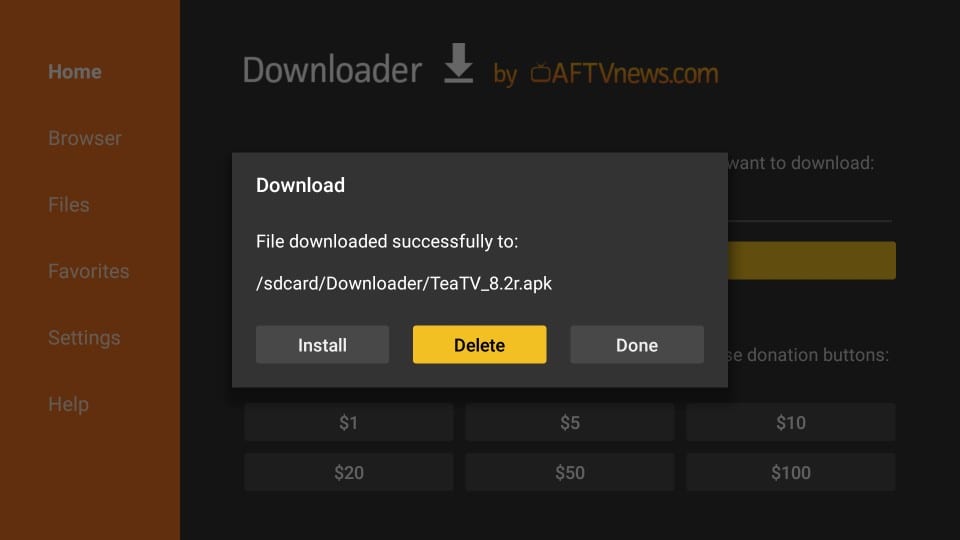
Vaihe 8: Klikkaus Poistaa uudelleen
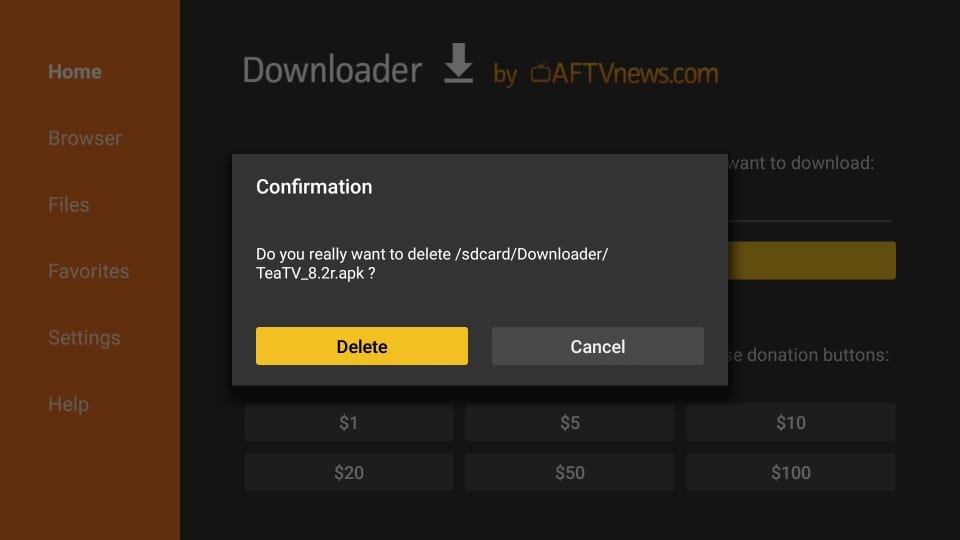
Näin lataat TeaTV: n DownStore -sovelluksella FireStickiin.
Kuinka käyttää FireStick-ohjelmaa TeaTV: n kanssa turvallisesti
Ennen kuin aloitat suoratoistoa TeaTV: llä Fire Stickillä, haluaisin varoittaa, että kaikki TeaTV: ssä suoratoistama näkyy Internet-palveluntarjoajallesi ja hallituksellesi. Tämä tarkoittaa, että tekijänoikeudella suojatun sisällön (ilmaiset elokuvat ja TV-ohjelmat) suoratoisto voi viedä sinut oikeudellisiin ongelmiin.
Onneksi voit piilottaa verkossa tapahtuvan suoratoiston / selaamisen toiminnot VPN: llä. Virtuaalinen yksityinen VPN-verkko auttaa sinua ohittamaan Internet-palveluntarjoajien kuristamisen, valtion valvonnan ja sisällön georajoitukset..
Emme kannusta tekijänoikeuslakien rikkomiseen. Mutta entä jos lopulta suoratoistat sisältöä laittomasta lähteestä tahattomasti? Ei ole aina helppoa erottaa legitiimin ja laittoman lähteen eroa.
käytän ExpressVPN Fire Stickillä, mobiililaitteilla ja tietokoneella. Kun olen kokeillut useita maksettuja ja ilmaisia VPN-verkkoja, voin sanoa, että ExpressVPN on nopein ja turvallisin VPN. Näin aloitat ExpressVPN: n käytön FireStick-laitteessasi ja pidät streaming-toiminnot piilossa uteliailta silmiltä.
Vaihe 1: Tilaa ExpressVPN TÄSSÄ. Siihen kuuluu 30 päivän rahat takaisin -takuu. Tarkoittaa, voit käyttää sitä vapaasti ensimmäisen 30 päivän ajan ja jos et ole tyytyväinen suoritukseen (mikä on erittäin epätodennäköistä), voit pyytää täyden hyvityksen.
Vaihe 2: Käynnistä Fire TV / Stick ja siirry “Search” -vaihtoehtoon vasemmalla puolella. Kirjoita nyt “Expressvpn” (ilman lainausmerkkejä) hakupalkkiin ja valitse ExpressVPN, kun se näkyy hakutuloksissa
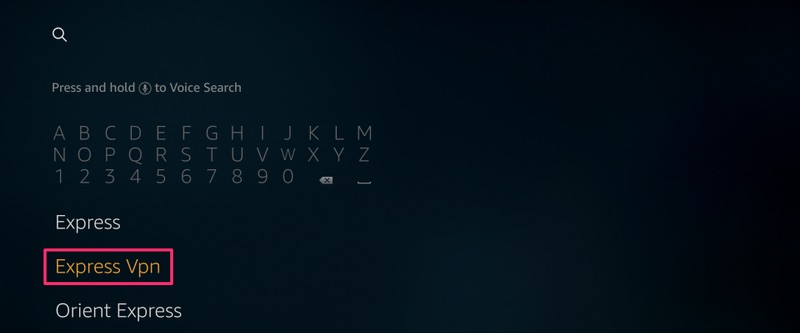
Vaihe 3: Napsauta “Lataa” asentaaksesi ExpressVPN-sovelluksen Fire TV / Stick -sovellukseen.
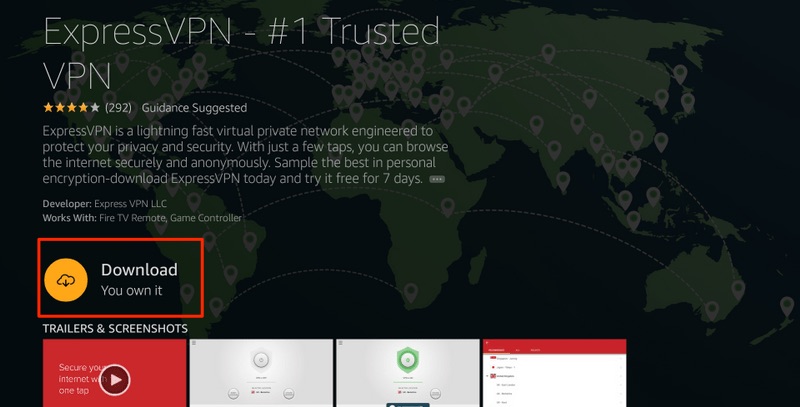
Vaihe 4: Avaa sovellus ja kirjoita kirjautumistietosi, jotka olet luonut ostaessasi ExpressVPN-tilausta. Napsauta “Kirjaudu sisään”
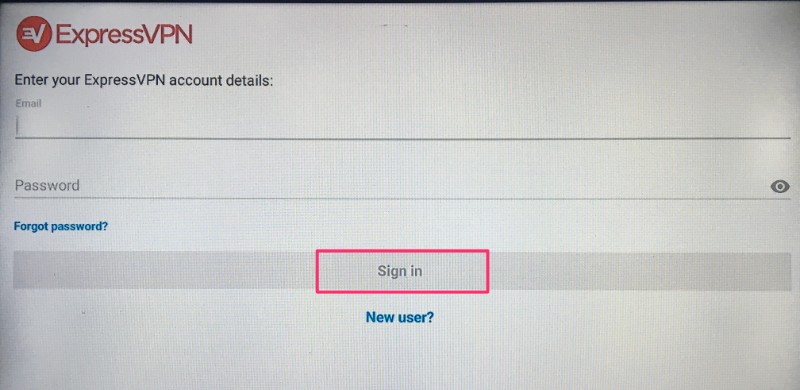
Vaihe 5: Napsauta Virta-kuvaketta, kun haluat muodostaa yhteyden VPN-palvelimeen. Siinä kaikki. Yhteytesi on nyt suojattu nopeimmalla ja parhaalla FireStick-VPN: llä.
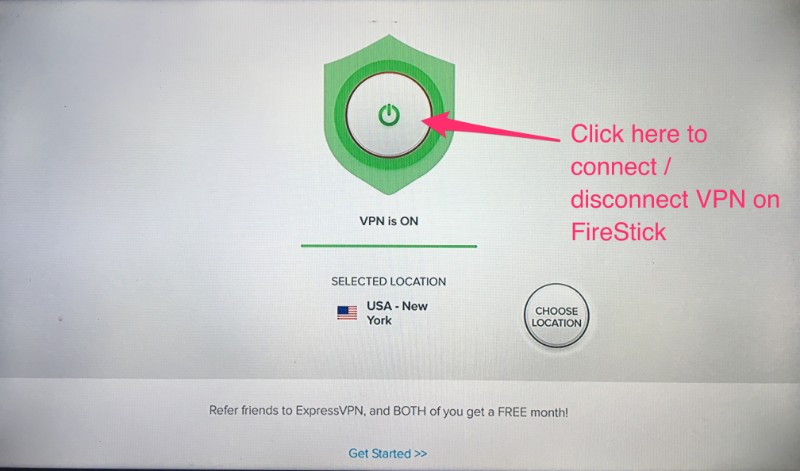
Voit lukea myös tarkempia tietoja ExpressVPN: n käytöstä Fire TV / Stick -sovelluksen kanssa.
TeaTV on Fire TV Stick ES File Explorer -sovelluksella
ES File Explorer on toinen sovellus, jota käytetään laajasti sivukuormittajana FireStickille. Voit jälleen ladata tämän sovelluksen Amazon Storesta. Etsi vain se FireStick-aloitusnäytön Haku-vaihtoehdosta.
: ES File Explorer ei enää tarjoa sivulatausominaisuutta. Sinun on maksettava 9,99 dollaria kuukaudessa. Käytä Downloader-sovellusta, jos se on saatavilla alueeltasi. Se on ilmainen.
Kun olet asentanut ES File Explorer -sovelluksen, noudata seuraavia vaiheita:
Vaihe 1: Käynnistä ES File Explorer. Vasemmalla puolella on valikkorivi, jossa on laajennettavat vaihtoehdot. Vieritä alas ja napsauta Työkalut. Napsauttamalla sitä laajennetaan. Napsauta nyt ensimmäistä vaihtoehtoa Lataa Manager
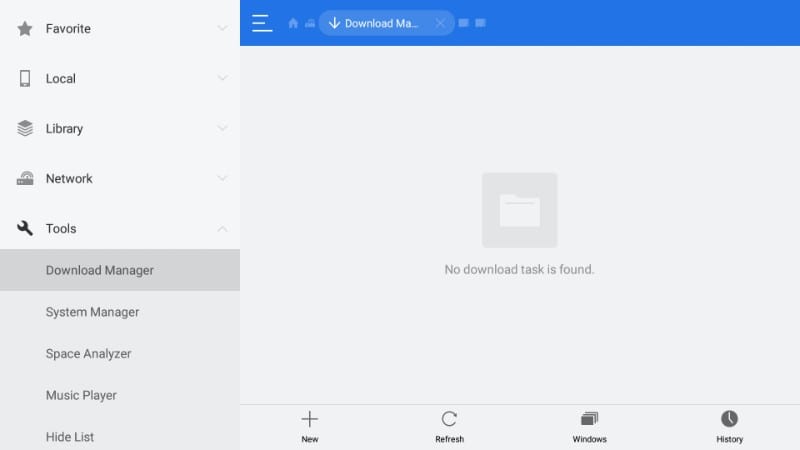
Vaihe 2: Siirry nyt ES Explorerin oikealle puolelle ja napsauta alhaalla +Uusi
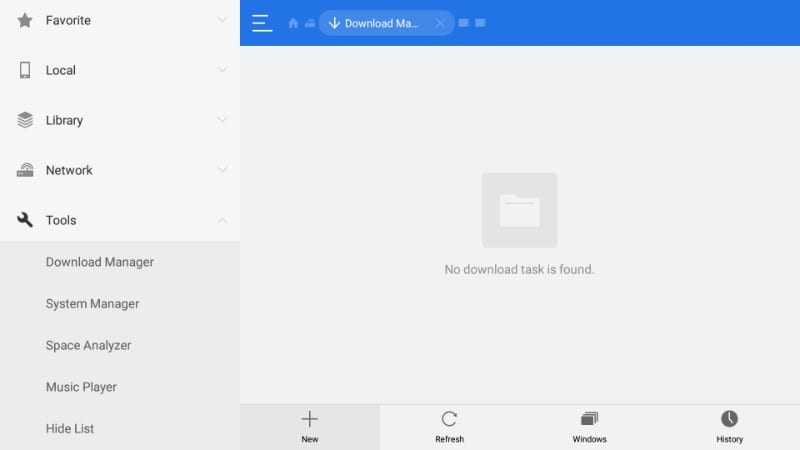
Vaihe 3: Seuraavan valintaikkunan on näytettävä näiden kahden kentän kanssa
- polku
- Nimi
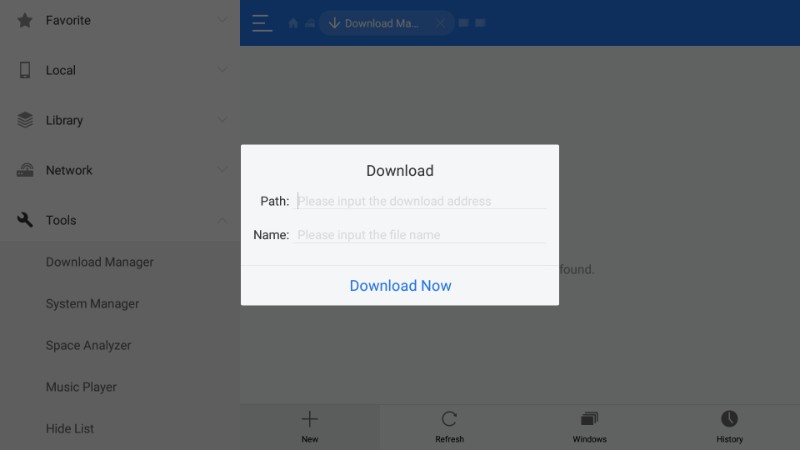
Vaihe 4: Kirjoita seuraava yllä oleviin kenttiin:
- Polku: https://www.firesticktricks.com/tea
- Nimi: teatv
Itse asiassa Nimi-kenttään voit kirjoittaa minkä tahansa nimen. Sillä ei ole merkitystä. Klikkaus Lataa nyt
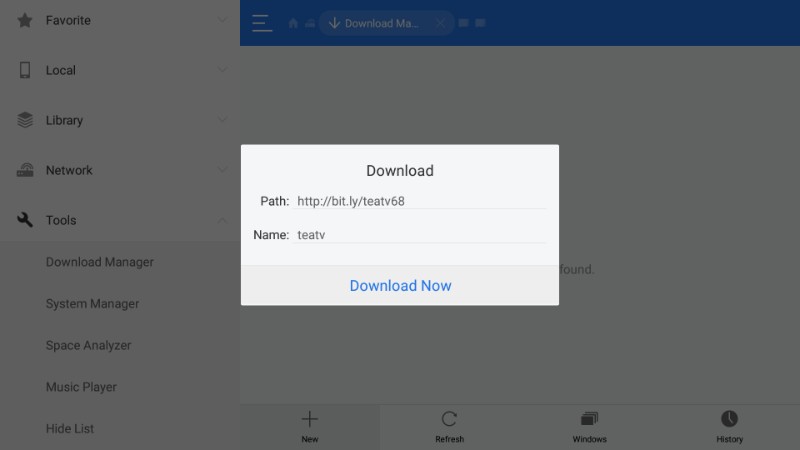
Vaihe 5: Odota, että ES File Explorer muodostaa yhteyden palvelimeen ja lataa TeaTV APK: n Fire TV Stick- tai Cube-tiedostoon.
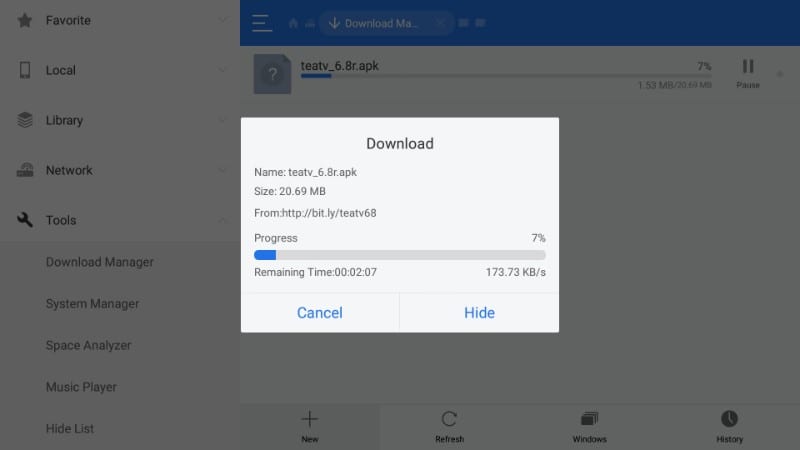
Vaihe 6: Kun se on valmis, napsauta Avaa tiedosto pyydettäessä
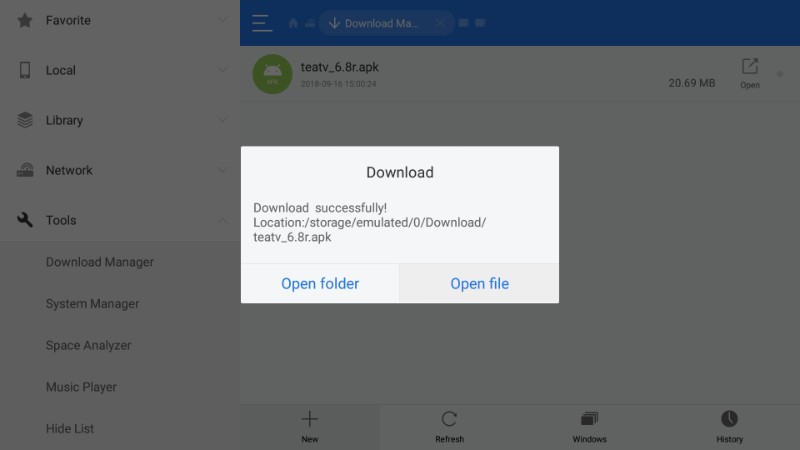
Vaihe 7: Napsauta seuraavaksi Asentaa
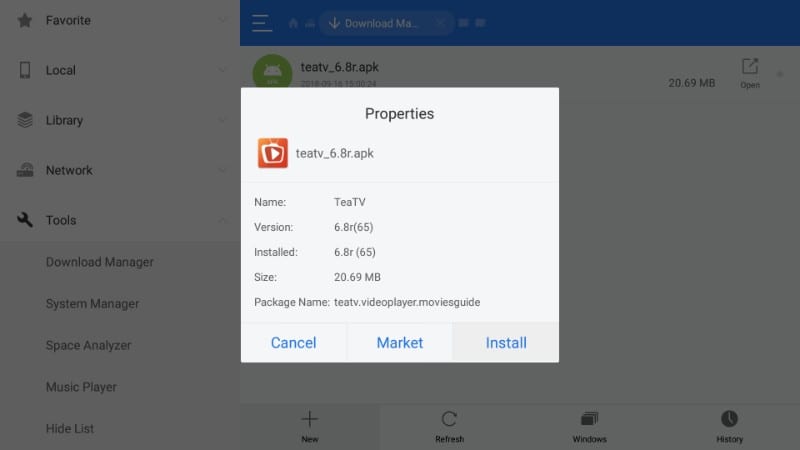
Vaihe 8: Nyt sinut opastetaan asennuskehotteeseen. Vieritä oikeaan alakulmaan asti Seuraava painike vaihtuu kohtaan Asentaa. Klikkaus Asentaa edetä

Nyt sinun tarvitsee vain odottaa, että FireStick asentaa TeaTV: n, jonka ei pitäisi kestää kauempaa kuin minuutti tai kaksi. Näet seuraavan vahvistusviestin, kun sovellus on asennettu
Vaihe 9: Klikkaus Avata ja suorita sovellus. Klikkaus Tehty palata ES File Explorer. Voit suorittaa sovelluksen myöhemmin sovelluksistasi & Kanavat (mitä kerron seuraavassa osiossa)

Kuinka käyttää TeaTV: tä televisiossa
Kaikki sovelluksesi pidetään Omat sovelluksesi & kanavat. Voit käydä tässä osiossa seuraavasti:
- Pidä -näppäintä painettuna Koti -painiketta kaukosäätimessä muutaman sekunnin ajan
- Kun näet ponnahdusvalikon, napsauta sovellukset
- Tämä aukeaa Omat sovelluksesi & kanavat
Kun olet täällä, vieritä alas, valitse TeaTV-sovelluskuvake ja napsauta sitä avataksesi sovelluksen. Näin pääset sovelluksiin sovelluksistasi & kanavat.
Voit käyttää TeaTV: tä nopeammin, jos sen kuvake oli FireStick-aloitusnäytössä. Voit siirtää kuvakkeen aloitusnäyttöön seuraavasti:
- Siirry sovellukseesi & kanavat
- Korosta TeaTV-sovellus
- Pidä -näppäintä painettuna valita -painiketta muutamassa sekunnissa tai paina kaukosäätimen valikkopainiketta ja napsauta Liikkua televisiossa näkyvän valikon oikeassa alakulmassa
- Siirrä nyt TeaTV-kuvake kahteen yläriviin
- Pudota kuvake haluamaasi kohtaan painamalla valita Napsauta FireStick-kaukosäädintä
- Palaa takaisin FireStick-aloitusnäyttöön. Löydät TeaTV-kuvakkeen Omat sovellukset -kohdasta & Kanavaluokka
Suoritetaan nyt TeaTV-sovellus FireStickissä.
Kun avaat sovelluksen ensimmäistä kertaa, seuraava vastuuvapauslauseke tulee näkyviin. Klikkaus Hyväksyä edetä.
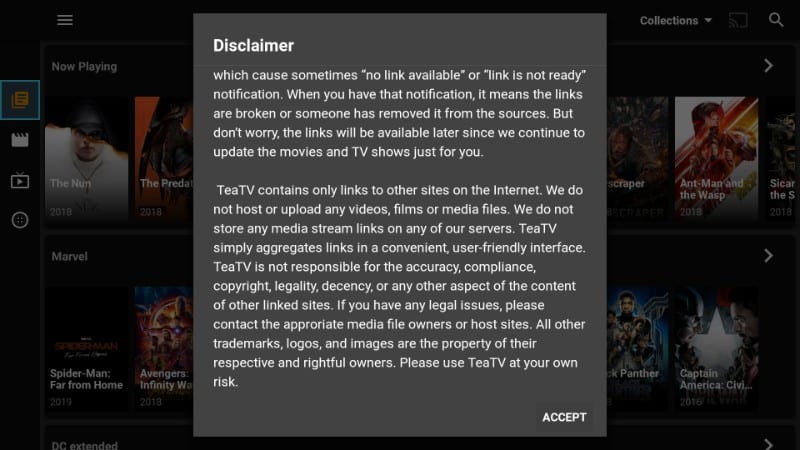
Sinua pyydetään nyt valitsemaan haluamasi tekstityskieli. Napsauta valitsemasi kieltä jatkaaksesi. Voit muuttaa sitä myöhemmin sovelluksen asetuksissa.

Jos haluat tilata TeaTV Subreddit -sovelluksen, napsauta Käy muualla -painiketta ja napsauta Peruuta
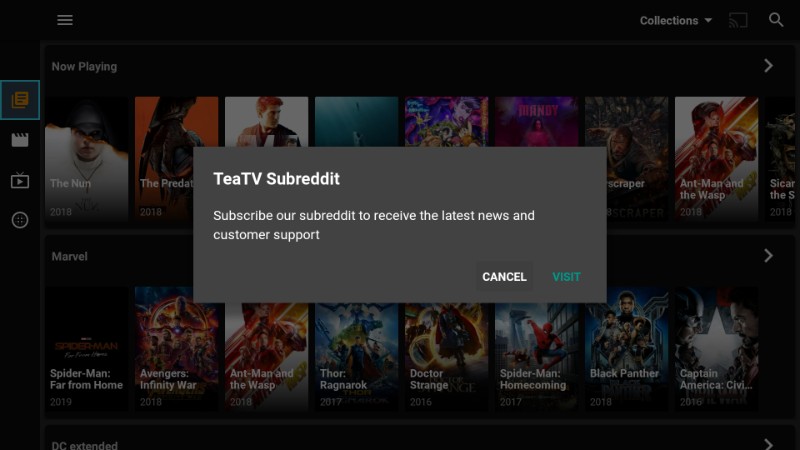
Näin TeaTV: n kotinäyttö näkyy FireStickissä. Kuten näette, TeaTV tarjoaa liukas, helppokäyttöisen käyttöliittymän. Löydät trendikkään sisällön avausnäytöltä. Jos haluat katsoa lisää, voit käyttää suodatinvaihtoehtoa valitaksesi eri tyylilajeja ja luokkia. Voit käyttää myös vasemman yläkulman haku-toimintoa etsimään mitä tahansa elokuvaa nimen, taiteilijan, ohjaajan jne. Perusteella. Voit etsiä myös TV-ohjelmia ja jaksoja.
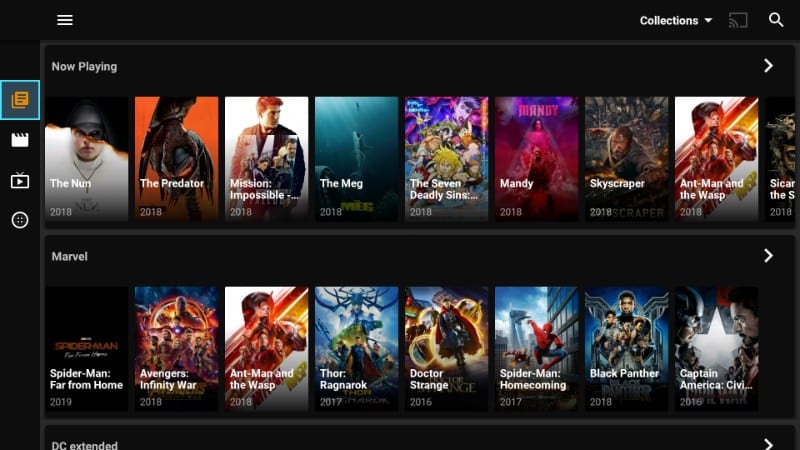
Paketoida
TeaTV on uskomattoman suosittu viihdesovellus, joka tuo sinulle ilmaiseksi joukon tilattavia elokuvia ja ohjelmia. Se on luultavasti sovellus, joka on lähinnä paikan ottamista. Terrarium TV on jätetty auki sen sulkemisen jälkeen. TeaTV tarjoaa runsaasti aktiivisia kaavintuotteita joiltakin korkealaatuisilta palvelimilta. Tämä kevyt sovellus on juuri oikea ratkaisu kaikkiin tarpeen mukaan. Tässä oppaassa opit asentamaan TeaTV: n FireStickiin. Jos sinulla on kysyttävää tai kommentteja, ota meihin yhteyttä alla olevassa kommenttiosassa.
Related:
Kuinka asentaa Morph TV FireStickiin
Kuinka vangita Fire TV Stick
Kuinka asentaa Mobdro FireStickiin
Kuinka asentaa Kodi Fire Stickiin
Napsauta tätä saadaksesi salaisen johdon leikkaamisen temput suoraan postilaatikkoosi.

16.04.2023 @ 14:59
wnloaderia
Kiitos tästä oppaasta! Olen iloinen, että TeaTV on nyt täysin yhteensopiva FireStickin kanssa. Olen käyttänyt Terrarium TV: tä pitkään, mutta kun se lopetettiin, aloin etsiä vaihtoehtoja. TeaTV vaikuttaa erittäin lupaavalta, ja aion ehdottomasti kokeilla sitä. Kiitos myös VPN-vinkistä, se on erittäin tärkeä tietää, kun käytetään kolmannen osapuolen sovelluksia. Kiitos vielä kerran!